- 1Mac上PDF压缩软件哪款好用?推荐PDF Squeezer 4_mac好用的pdf压缩工具
- 2【算法】二分算法——x的平方根
- 3深度学习之基于YoloV5抽烟检测系统
- 4【Spark ML】第 1 章:机器学习简介_spark h2o isolationforest
- 5私有化部署FastGPT+OneAPI大模型知识库_fastgpt oneapi
- 6wps怎么投递简历发到boss直聘_简历这么投,让好工作主动来找你
- 7关于小程序服务器域名配置的一些坑
- 8常见的排序算法的时间复杂度_排序算法时间复杂度
- 924年考研管综199真题PDF共18页_24科研管理类联考真题pdf
- 10【论文笔记】Active Retrieval Augmented Generation_active retrieval augmented generation.
Copilot本地部署:(1)Github学生认证
赞
踩
(1)Github学生认证
a.在github中补全必要信息
①登录github账号后(没有账号可用邮箱自行注册),
在https://github.com/settings/billing/payment_information中,填写好必填字段(带 * 标),填完记得点击save保存
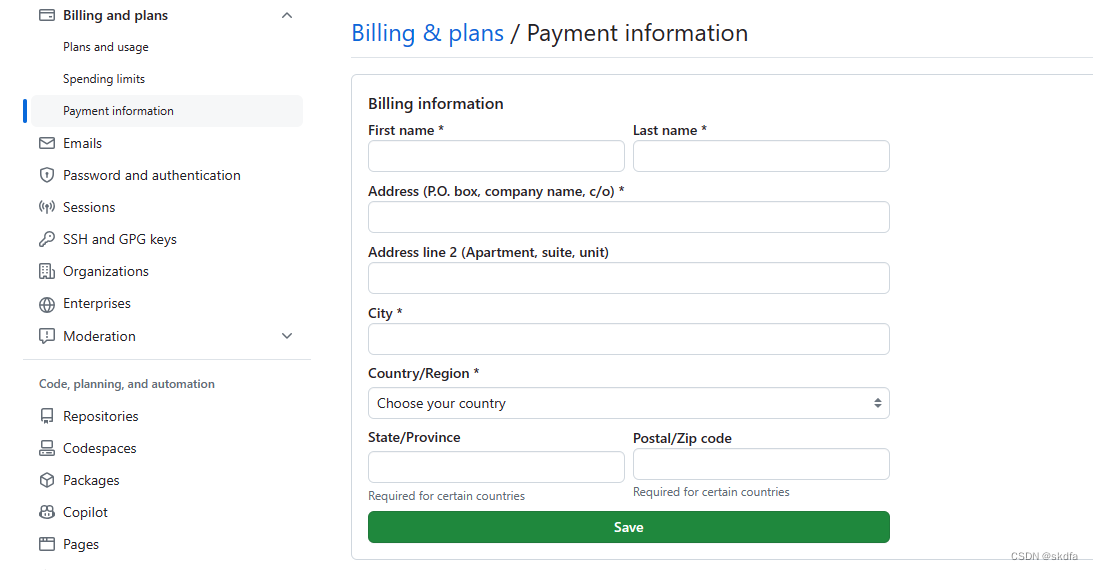
②在Emails一栏中选择add address,填入自己的教育邮箱(学校分配的邮箱,后缀为edu.cn),并设置为primary email(没有的话在学校网站上自行申请注册)
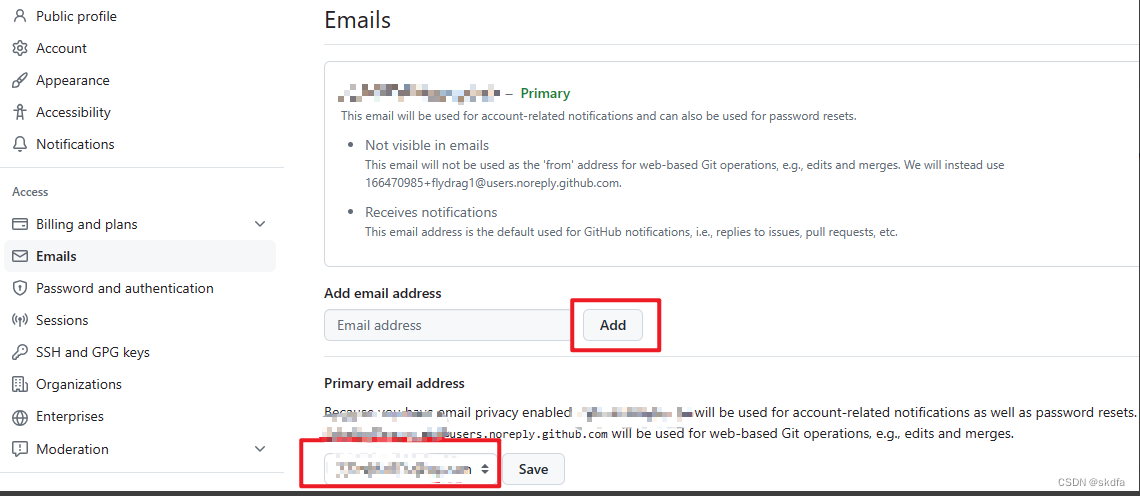
b.完成Two-factor authentication
进入https://github.com/settings/security,选择enable two-factor authentication
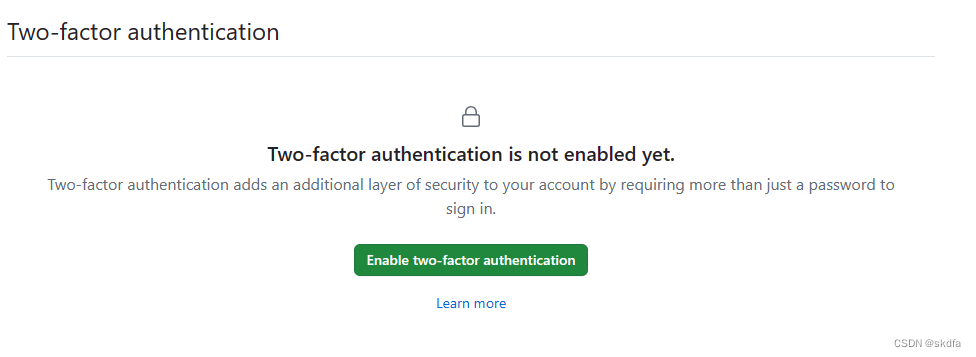
出现如下界面
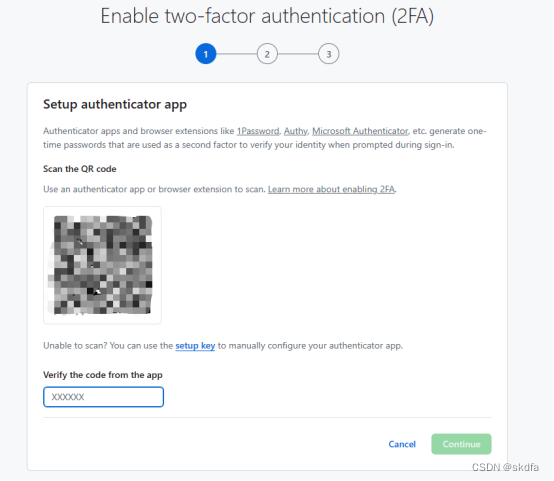
这里在手机商店内下载微软的Authenticator,登录微软账号,登录后在“已验证ID”中找到扫描QR码的选项,将扫码后生成的六位数字填入上图的框中,选择“continue”,完成Two-factor authentication
c.认证文件准备
①进入学信网,选择在线学籍报告验证并下载PDF文件(应该都会)
②进入https://www.deepl.com/translator/files,将PDF拖入框中选择目标语言为英文进行翻译,得到翻译后的英文PDF文件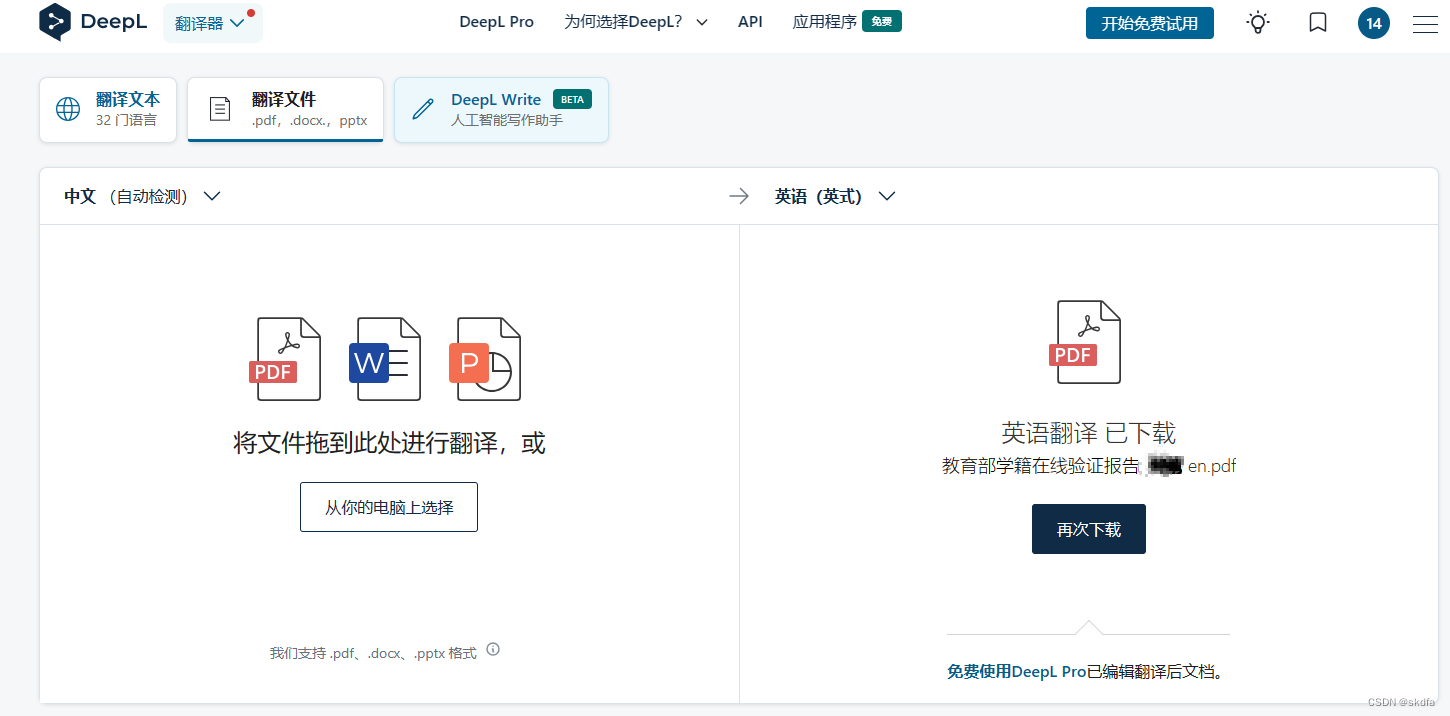
③进入https://smallpdf.com/cn/pdf-to-jpg#r=convert-to-image,将PDF转换为jpg/jpeg格式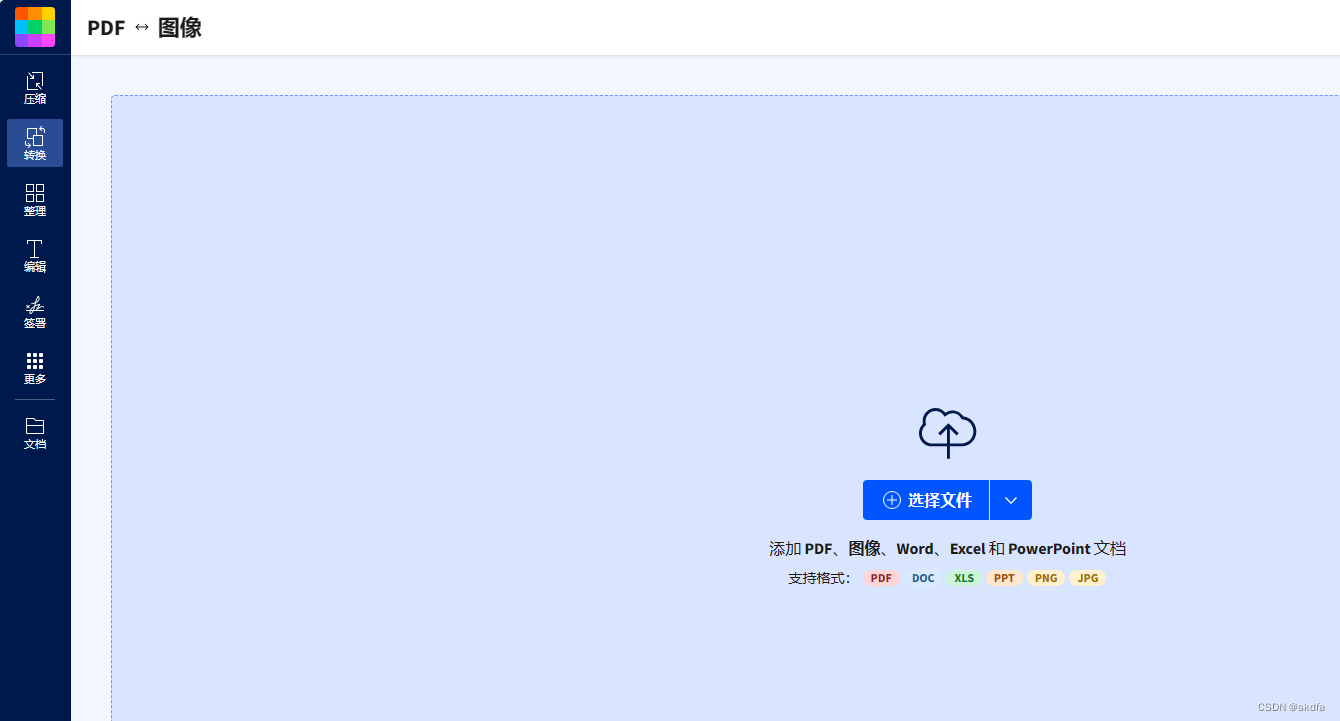
PS : 得到的图片可能超过1M,这里在文件夹中找到图片鼠标右键选择打开方式-画图工具(win11自带)
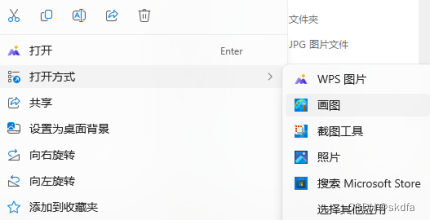
出现如下界面,点击框中按钮调整图片大小

选择按像素调整,水平设置为1100左右就够了,垂直会相应自动调整
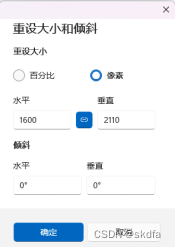
调整后的照片顶部会有一个DeepL的水印,与下方的验证报告抬头一同截掉,即截掉下图
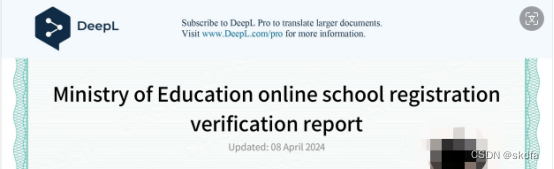
d.student认证
进入student认证界面(https://education.github.com/discount_requests/application),这一步需要定位所以要关掉科学上网工具,校园网登不上github可以尝试用手机流量开热点
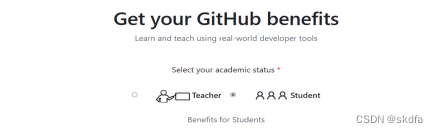
①勾选Student,由于前面填写了教育邮箱,github会根据域名识别到你的学校,确认无误后select,点击continue会弹出获取定位的申请,选择同意。
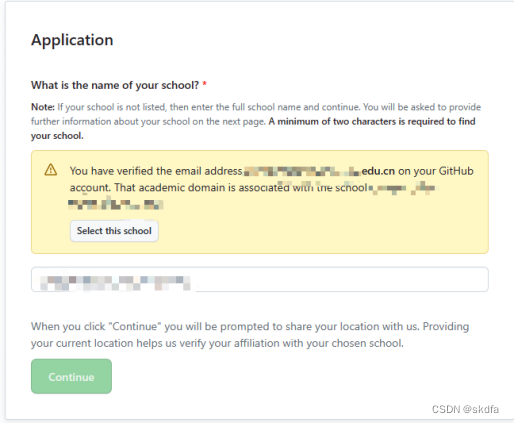
②看到“already have an image?”,点击 upload an image提交学信网报告(裁剪后的图片)
在select proof type中选择 8 - other, 具体理由填写 student status verification report
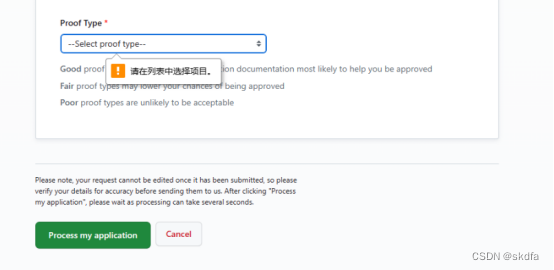
点击Process my application,正常情况下会进入到进度条加载
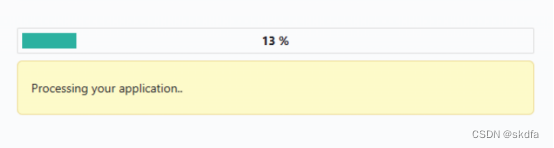
提交失败的话就会一直在原页面刷新。失败的原因可能是图片裁剪不当,通过不了它的在线OCR,可以多尝试一下,一定不能漏掉Verification Code
PS : 如果上述方法都失败,Proof type选择类型1,拍照上传自己的学生证和校园卡,展示自己的学号等信息(审核会比较慢)
成功submit出现如下界面,等待三天左右,审核成功会通过邮箱告知
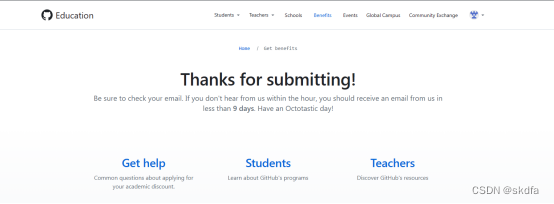
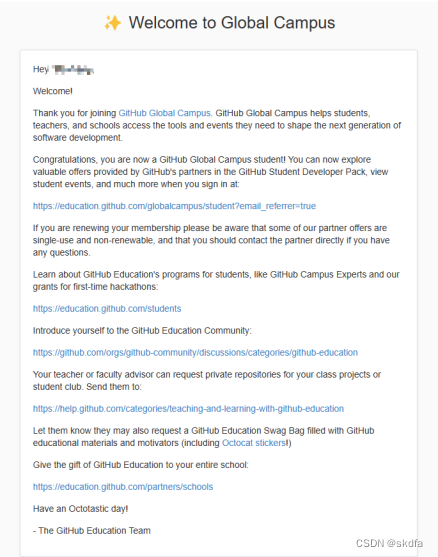
e.启用Copilot
进入https://github.com/settings/copilot,选择"start free trial"
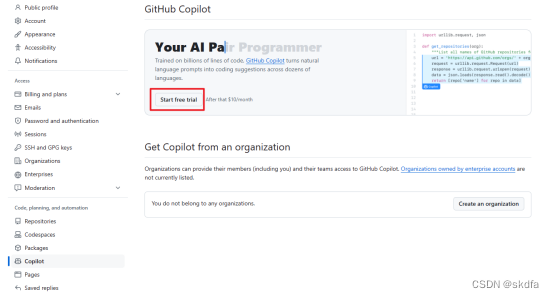
选择“Get access to Github Copilot”
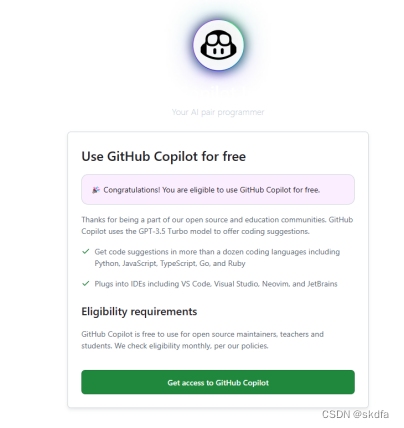
此时你就可以在vscode、pycharm等IDE上登录你的github账号免费使用copilot插件了。
下一篇博客会给出copilot本地部署的具体教程


